
William Charles
0
3711
794
Jeden z najpopularniejszych rodzajów filmów na YouTube 10 najpopularniejszych filmów na YouTube, które możesz dziś zrobić 10 najpopularniejszych filmów na YouTube, które możesz dziś zrobić Jeśli chcesz dziś założyć kanał na YouTube, są to najpopularniejsze rodzaje filmów, które możesz zrobić. to screencast - samouczek na pulpicie, który pokazuje, jak zrobić prawie wszystko, od lepszego korzystania z powłoki Windows 10, po coś tak prostego, jak zmiana motywu pulpitu.
Jeśli kiedykolwiek zastanawiałeś się nad zrobieniem takiego filmu, z przyjemnością dowiesz się, że ich produkcja jest niezwykle prosta, do tego stopnia, że YouTube oferuje nawet narzędzie, które Ci w tym pomoże. Ale zanim pobiegniesz i osiągniesz rekord, musisz spędzić kilka chwil, aby zebrać to, czego potrzebujesz razem. The “robić” jest proste - przygotowanie może potrwać nieco dłużej…
Wybierz narzędzie do nagrywania ekranu
Zanim zaczniesz, musisz znaleźć odpowiedni rejestrator ekranu. To, który wybierzesz, bez wątpienia będzie zależeć od systemu operacyjnego, na którym tworzysz samouczek dotyczący screencastu. Na przykład Mac OS X ma dobry wybór. 5 najlepszych aplikacji do nagrywania ekranu do przechwytywania ekranu Mac OS. 5 najlepszych aplikacji do nagrywania ekranu do przechwytywania ekranu Mac OS. Potrzebujesz narzędzia do nagrywania ekranu na komputerze Mac? Oto najlepsze aplikacje do nagrywania ekranu do przechwytywania pulpitu komputera Mac. bezpłatnych i doskonałych narzędzi, podczas gdy urządzenia iOS mają własne opcje Jak nagrywać ekran iPhone'a Jak nagrywać ekran iPhone'a Oto, jak nagrywać ekran iPhone'a za pomocą wbudowanego narzędzia do nagrywania ekranu, a także niektórych świetnych aplikacji innych firm. .
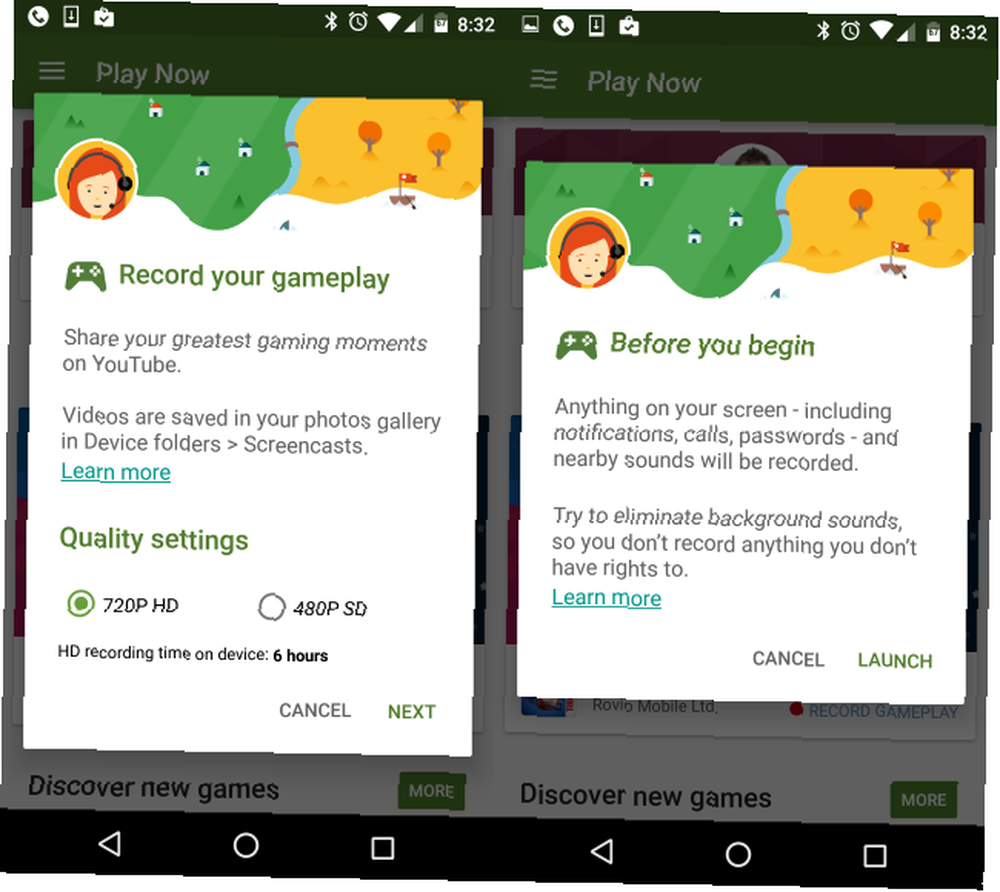
Gdzie indziej, Android ma teraz natywną opcję dzięki Google Play Games Nagraj swój ekran na Androidzie Z grami Google Play Nagraj swój ekran na Androidzie Z Google Play Chcesz nagrać gry, w które grasz na telefonie lub tablecie z Androidem? Na szczęście dla ciebie jest teraz wbudowany sposób, aby to zrobić. , a użytkownicy systemu Windows mogą również polegać na natywnej opcji zapewnianej przez rejestrator ekranowy zintegrowanej aplikacji Xbox Gaming, który może być używany zarówno w grach, jak i aplikacjach, jak wyjaśniono wcześniej. 6 funkcji systemu Windows 10, których mogłeś przegapić 6 funkcji systemu Windows 10, których mogłeś przegapić Windows 10 jest pełen nowych rzeczy. Pomagamy odkryć niektóre mniej oczywiste funkcje i opcje, których łatwo pominąć. . Camtasia z Techsmith (producenci oprogramowania Snagit do robienia zrzutów ekranu) jest również dobrym wyborem. Tymczasem użytkownicy Linuksa mogą korzystać z ScreenStudio Linux Screen Recording właśnie dostał szybsze i łatwiejsze dzięki ScreenStudio Linux Screen Recording właśnie dostałem szybsze i łatwiejsze z ScreenStudio Wreszcie, jest nowy Linux screencaster, który oferuje dobrą wydajność, ma wiele ustawień do wyboru i ma dobry interfejs do konfiguracji. Spójrz na ScreenStudio i przekonaj się sam. .
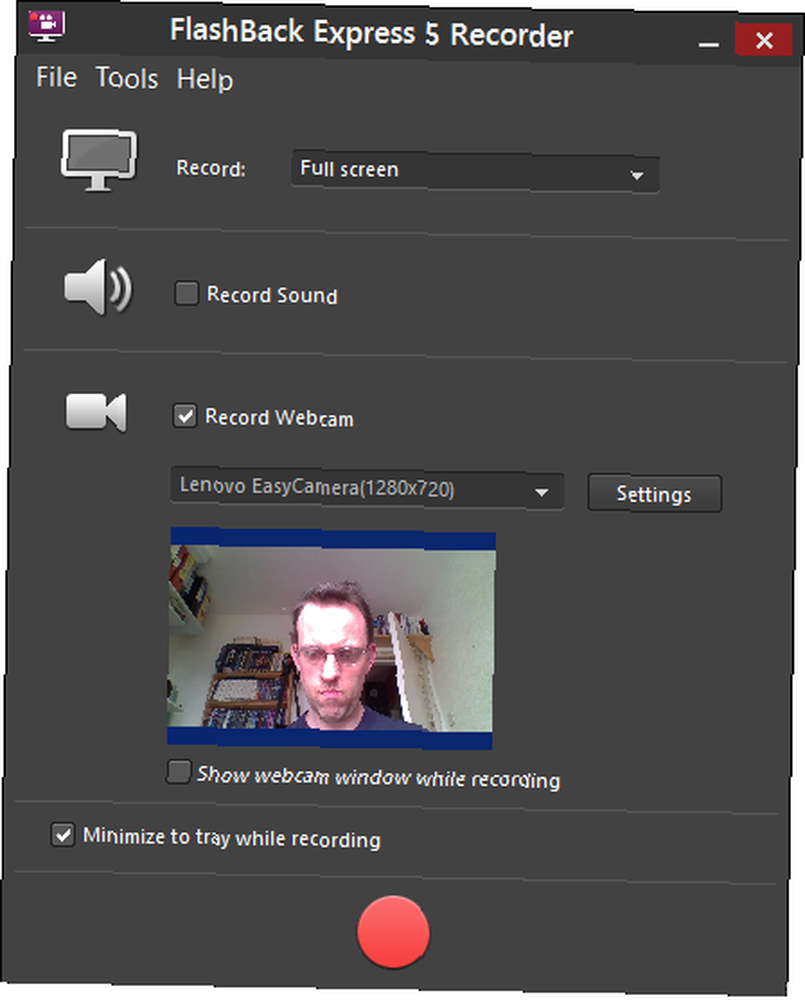
Aha, a jeśli chcesz wieloplatformową opcję, która jest również wszechstronna, nasz stary przyjaciel VLC można skonfigurować do nagrywania na pulpicie. 6 Więcej funkcji odtwarzacza multimediów VLC, które musisz wypróbować 6 Więcej funkcji odtwarzacza multimediów VLC, które musisz wypróbować VLC to odtwarzacz multimediów potężniejszy niż możesz sobie wyobrazić. Czy wykorzystujesz go w pełni? Oto kilka wskazówek. . Alternatywnie, ponieważ jest to samouczek dotyczący screencastu w YouTube, możesz skorzystać z własnego narzędzia YouTube, które omówimy wkrótce.
Zaplanuj swój screencast
Po wybraniu tematu i zainstalowaniu narzędzia do nagrywania ekranu czas poświęcić trochę czasu na planowanie screencastu. Aby uzyskać najlepsze wyniki, musisz zdawać sobie sprawę z tego, co robisz, zrozumieć pełny zestaw kroków i być w stanie płynnie wykonać procedurę.
W wielu zrzutach ekranu z YouTube prezenter gubi się, jest mylony lub przełącza się między dwoma ekranami, ponieważ nie są pewni… możesz zrobić to lepiej, a jeśli chcesz, aby Twój film się powiódł, poświęcisz trochę czasu na planowanie.
Jako takie, zaplanuj wszystko z pewnymi szczegółami. Upewnij się, że wiesz, w jaki sposób zamierzasz przedstawić wideo i ćwiczyć kroki, które podejmiesz kilka razy przed nagraniem. Jeśli coś pójdzie nie tak, ponownie nagraj lub odłóż czas na późniejszą edycję.
Na tym etapie niekoniecznie musisz mieć skrypt, ale na pewno powinieneś go mieć przed nagraniem jakiegokolwiek dialogu.
Nagraj swój screencast na YouTube
Aby użyć YouTube jako narzędzia do screencastu, zaloguj się, kliknij ikonę swojego profilu w prawym górnym rogu i wybierz Studio twórców. Stąd rozwiń Przekaz na żywo, Kliknij Wydarzenia, i wybierz Utwórz wydarzenie na żywo. Pamiętaj, że jeśli używasz tej funkcji po raz pierwszy, musisz zweryfikować swoje konto.
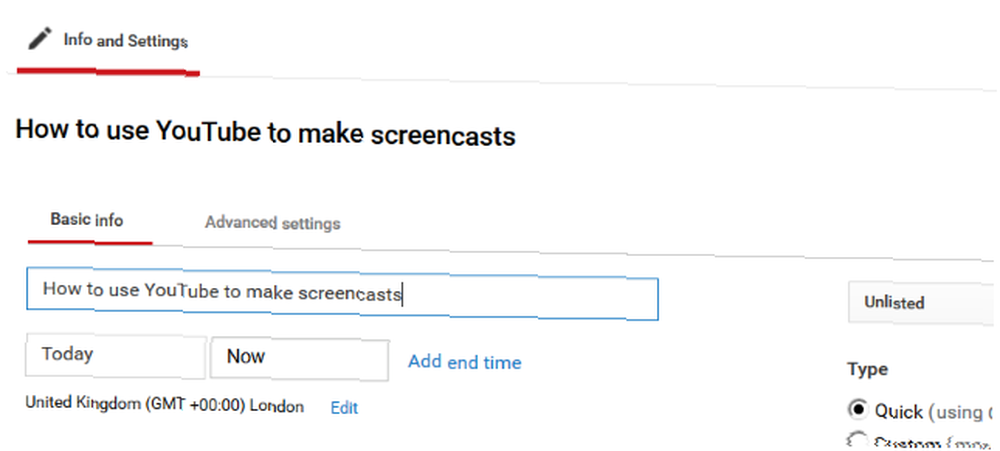
Zanim zrobisz cokolwiek innego, znajdź menu rozwijane oznaczone Publiczny w Utwórz nowe wydarzenie i zmień to na Nie katalogowany lub Prywatny. Powinieneś także nadać tytuł screencastowi. Kiedy będziesz gotowy, kliknij Idź teraz na żywo przycisk.
Zostanie otwarta strona Hangoutów nadawanych na żywo (jeśli używasz Hangouta po raz pierwszy, konieczne będzie zainstalowanie wtyczki). Wyłącz kamerę internetową, jeśli wolisz (pozostawienie tej opcji spowoduje wyświetlenie materiału z kamery internetowej - prawdopodobnie głowy - w nagranym filmie), a jeśli nagrywasz lektor później, powinieneś również wyłączyć mikrofon.
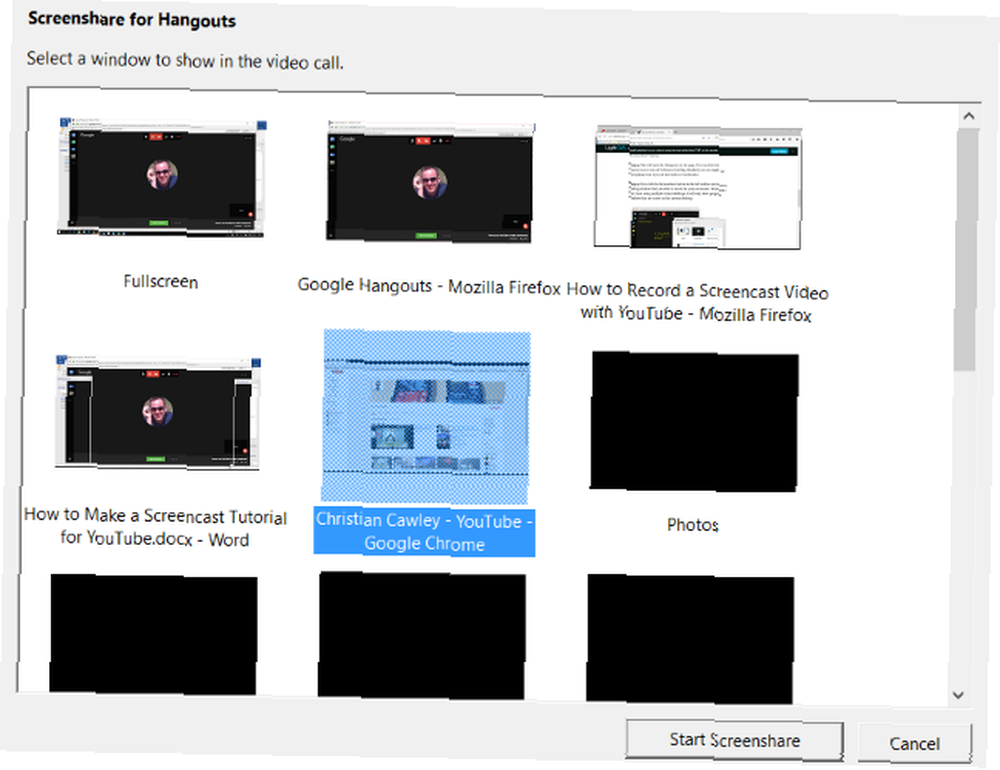
W menu po lewej stronie znajdź Udostępnianie ekranu, aw wyświetlonym polu wybierz okno otwartej aplikacji, którą chcesz zademonstrować w zrzucie ekranu, a następnie Uruchom udostępnianie ekranu.

Kliknij Rozpocznij transmisję na początek, przesuwaj kursor myszy po pulpicie i demonstruj zgodnie z planem. Kiedy skończysz, po prostu kliknij Zatrzymaj transmisję i wróć do YouTube. Następnie możesz udostępnić film bezpośrednio na YouTube (możesz zmienić ustawienia prywatności z Niepublicznych / Prywatnych z powrotem na Publiczny) lub pobranie go jako MP4 w celu edycji na komputerze.
Czas na nagranie lektora
Aby uzyskać najlepsze wyniki, powinieneś rozważyć dodanie lektora później, nawet jeśli nagrałeś komentarz wraz z akcją na pulpicie. Jest na to prosty powód: lepiej zabrzmi.
Zanim to zrobisz, upewnij się, że najpierw kilka razy przejrzałeś skrypt, aby upewnić się, że jesteś z niego zadowolony i że nie ma w nim nic, co mogłoby Cię potknąć. Niektóre słowa, aliteracje i terminy techniczne mogą okazać się trudne, więc praktyka jest zawsze przydatna.

Jeśli nadal nie masz pewności co do korzystania ze skryptu, zastanów się: każdy film wyprodukowany przez zespół MakeUseOf ma skrypt, a ja nie jestem w stanie wyrazić, na ile są one przydatne i o ile łatwiejsze jest nagranie lektora.
Po zarejestrowaniu skryptu (w nagrywarce stacjonarnej lub w narzędziu takim jak Audacity) nadszedł czas na edycję wideo i dodanie lektora.
Edycja samouczka
Dostępnych jest kilka narzędzi do edycji screencastu. Niedługo ponownie przyjrzymy się narzędziu do tworzenia screencastów w YouTube, ale jeśli go nie używasz, potrzebujesz pakietu do edycji wideo na komputery stacjonarne (lub, w rzeczywistości, internetowego pakietu do edycji wideo. 5 najlepszych narzędzi online do tworzenia profesjonalnych filmów wideo 5 najlepszych narzędzi online do tworzenia profesjonalnych filmów Istnieje wiele internetowych edytorów wideo, niestety niektóre nie są zbyt dobre. Nie martw się, oto nasza lista pięciu najlepszych.).
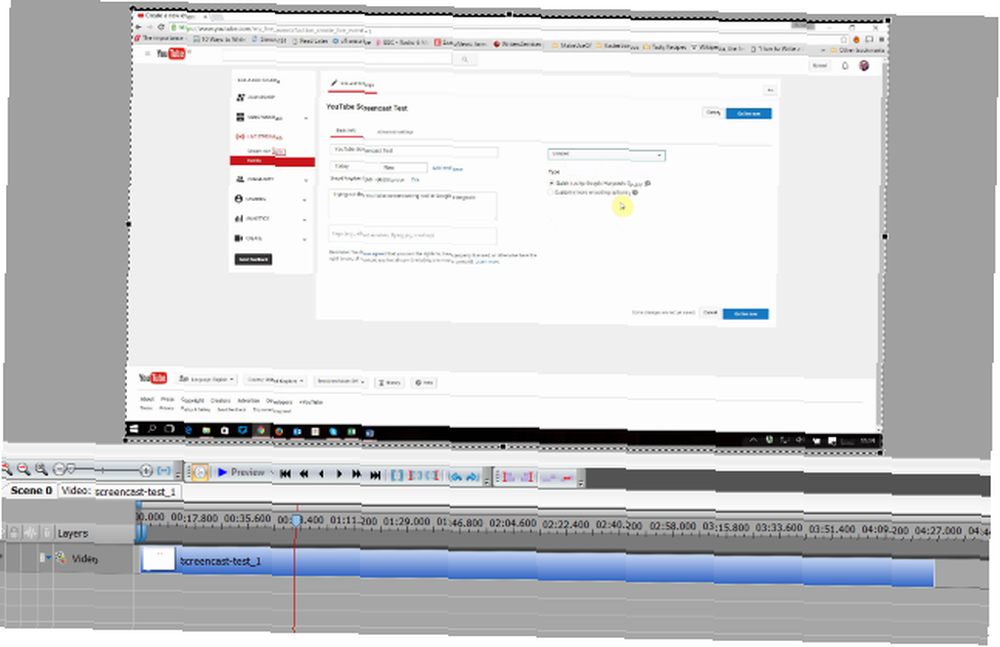
Jeśli korzystasz z systemu Windows, możesz wybrać Movie Maker, Lightworks lub VSDC Darmowy edytor wideo Najlepsze bezpłatne edytory wideo dla systemu Windows Najlepsze bezpłatne edytory wideo dla systemu Windows Obecnie wszyscy robią filmy. Jednak potężne bezpłatne edytory wideo pozostają rzadkie. Prezentujemy absolutnie najlepsze bezpłatne edytory wideo dostępne dla systemu Windows. , a nawet Adobe Premier. Użytkownicy systemu Mac OS X prawdopodobnie wybiorą iMovie, Blender lub, no cóż, Adobe Premier. 8 najlepszych darmowych edytorów wideo dla komputerów Mac. 8 najlepszych darmowych edytorów wideo dla komputerów Mac Potrzebujesz edycji wideo z ograniczonym budżetem? Te bezpłatne edytory wideo dla komputerów Mac umożliwiają wykonywanie podstawowych zadań edycji wideo bez żadnych kosztów. . Tymczasem dostępnych jest kilka opcji edycji wideo w systemie Linux w systemie Linux. Po prostu lepiej dzięki PiTiVi. Edycja wideo w systemie Linux po prostu lepiej w PiTiVi. PiTiVi, edytor wideo, który historycznie był w kategorii „prosty użytkownik domowy”, zyskał kilka funkcji od czasu Początki. , w tym PiTiVi.
Polerowanie samouczka Screencast
To, jak ponownie edytujesz samouczek dotyczący screencastu, zależy od platformy i aplikacji, do których już masz dostęp. Jeśli korzystasz z narzędzia do tworzenia screencastów w YouTube, edycja będzie ograniczona do dostępnych tam narzędzi; z drugiej strony, jeśli korzystasz z popularnego narzędzia do edycji wideo na komputery, będziesz mieć sporo funkcji, na których można polegać.
Rzeczy, takie jak podpisy oraz dodanie do filmu wstępu i zakończenia, to szczególne opcje, które należy rozważyć. Pamiętaj, że jeśli nagrałeś osobny komentarz, należy go dodać do filmu, a czas należy dostosować tak, aby lektor pasował do akcji na ekranie. Będziesz też musiał je odciąć “nie żyje” chwile, takie jak pauzy w głosie lub akcja, w której nic się nie dzieje.
Na koniec musisz wyeksportować plik. Powinien mieć odpowiedni format zarówno dla YouTube, jak i dla twojej przepustowości. Jeśli korzystasz z połączenia z pomiarem, pamiętaj, że przesłanie czegoś nieporęcznego może przekroczyć warunki umowy.
Czy stworzyłeś samouczek wideo, aby pomóc przyjaciołom i rodzinie? Czy dowiedziałeś się, jak łatwo można pokusić się o wypróbowanie tego? Powiedz nam, co myślisz w komentarzach.
Zdjęcie: kamera wideo 12_Tribes przez Shutterstock, Freedom Man przez Shutterstock.com











